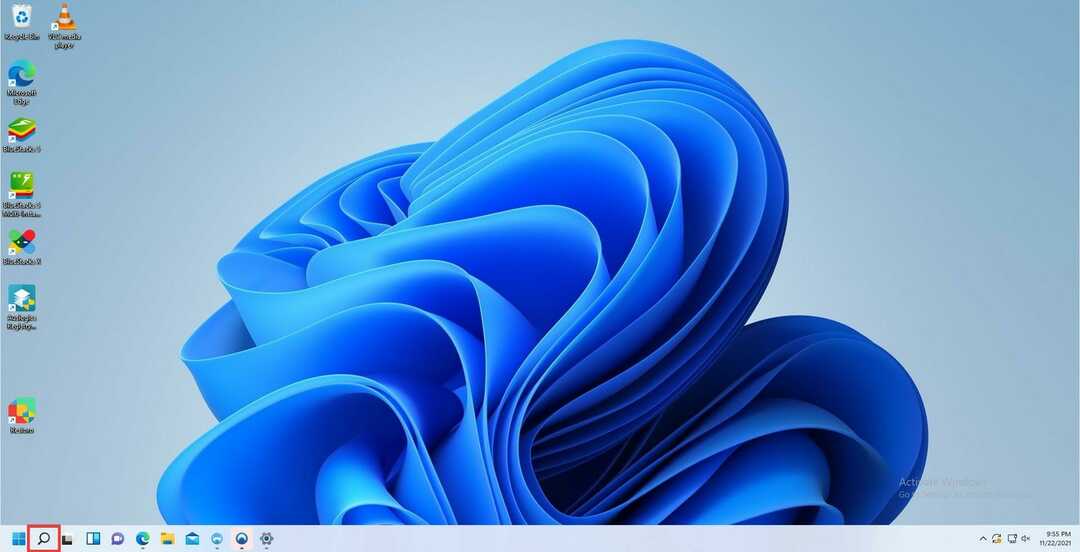- Οι περισσότεροι υπολογιστές διαθέτουν έναν ολόκληρο δίσκο διαθέσιμο, ώστε να μπορείτε να τον ρυθμίσετε ώστε να ταιριάζει στις ανάγκες σας.
- Η διαίρεση του σκληρού σας δίσκου σε διαμερίσματα είναι επωφελής για την οργάνωση, τη διαχείριση χώρου και την ασφάλεια.
- Στα Windows 11, μπορείτε να προσαρμόσετε το χώρο του σκληρού σας δίσκου σε πολλά διαμερίσματα για διάφορες χρήσεις.
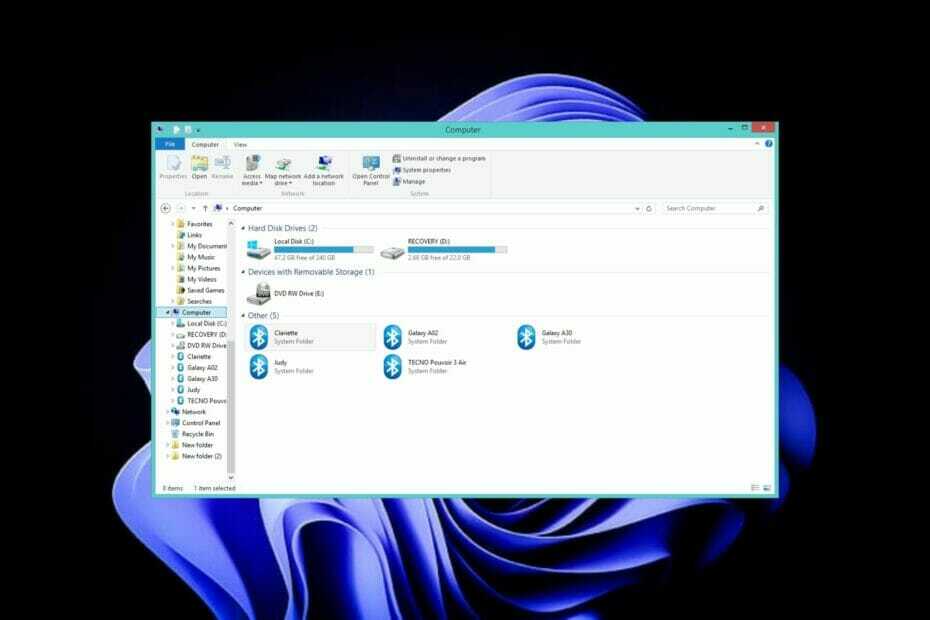
ΧΕΓΚΑΤΑΣΤΑΣΗ ΚΑΝΟΝΤΑΣ ΚΛΙΚ ΣΤΟ ΑΡΧΕΙΟ ΛΗΨΗΣ
Αυτό το λογισμικό θα επιδιορθώσει κοινά σφάλματα υπολογιστή, θα σας προστατεύσει από απώλεια αρχείων, κακόβουλο λογισμικό, αποτυχία υλικού και θα βελτιστοποιήσει τον υπολογιστή σας για μέγιστη απόδοση. Διορθώστε προβλήματα υπολογιστή και αφαιρέστε τους ιούς τώρα με 3 εύκολα βήματα:
- Κατεβάστε το Restoro PC Repair Tool που συνοδεύεται από πατενταρισμένες τεχνολογίες (διαθέσιμο δίπλωμα ευρεσιτεχνίας εδώ).
- Κάντε κλικ Εναρξη σάρωσης για να βρείτε ζητήματα των Windows που θα μπορούσαν να προκαλούν προβλήματα στον υπολογιστή.
- Κάντε κλικ Φτιάξ'τα όλα για να διορθώσετε ζητήματα που επηρεάζουν την ασφάλεια και την απόδοση του υπολογιστή σας
- Το Restoro έχει ληφθεί από 0 αναγνώστες αυτόν τον μήνα.
Στα Windows 11, μπορείτε να διαιρέσετε τον σκληρό σας δίσκο σε πολλά διαμερίσματα. Κάθε διαμέρισμα λειτουργεί ως ανεξάρτητος σκληρός δίσκος.
Αν αναρωτιέστε γιατί πρέπει να χωρίσετε τον σκληρό σας δίσκο στα Windows 11, η απάντηση είναι απλή: διατηρεί τα δεδομένα σας οργανωμένα και μπορεί ακόμη και να σας βοηθήσει να προστατεύσετε το σύστημά σας από κατάρρευση.
Μπορείτε να χρησιμοποιήσετε το καθένα για συγκεκριμένο σκοπό. Το ένα μπορεί να είναι για την αποθήκευση εγγράφων και προσωπικών αρχείων και ένα άλλο για την εγκατάσταση προγραμμάτων.
Τα Windows 11 είναι γνωστά για το υψηλές απαιτήσεις χώρου Επομένως, είναι καλύτερα να οργανώσετε τους δίσκους σας ώστε να μπορείτε να διαθέσετε χώρο ανάλογα.
Όταν δημιουργείτε πολλά διαμερίσματα στον σκληρό σας δίσκο, είναι πιο εύκολο να διαχειριστείτε τα αρχεία σας και να δημιουργήσετε αντίγραφα ασφαλείας των δεδομένων σας.
Γιατί πρέπει να χωρίσω τη μονάδα σκληρού δίσκου μου;
Τα Windows 11 δεν συνοδεύονται από χωρισμένο σκληρό δίσκο. Η μονάδα δίσκου είναι ένα μεγάλο μπλοκ χώρου στο οποίο μπορείτε να δημιουργήσετε πολλά διαμερίσματα.
Μπορείτε να διαιρέσετε τον σκληρό σας δίσκο στα Windows για πολλούς διαφορετικούς λόγους. δεν είναι μόνο η δημιουργία περισσότερου χώρου.
Ο πιο συνηθισμένος λόγος για να το κάνετε αυτό είναι ότι θέλετε να κρατήσετε διαφορετικά μέρη του υπολογιστή σας χωριστά το ένα από το άλλο. Ωστόσο, ένας άλλος λόγος είναι η ασφάλεια.
Κάθε διαμέρισμα αντιμετωπίζεται ως ξεχωριστός φυσικός σκληρός δίσκος από το λειτουργικό σύστημα, επομένως σας βοηθά να οργανώσετε λογικά τα δεδομένα σας και να κάνετε τη βέλτιστη χρήση του διαθέσιμου χώρου.
Ίσως αναρωτιέστε πόσα διαμερίσματα επαρκούν για τον σκληρό σας δίσκο. Συνιστάται να οργανώσετε τον χώρο σας με βάση τα αρχεία, το λογισμικό και τα προγράμματα του λειτουργικού σας συστήματος και τέλος τα αρχεία και τους φακέλους σας.
Γρήγορη συμβουλή:
Για όσους από εσάς θέλετε γρήγορα αποτελέσματα και πιο εις βάθος επιλογές διαχείρισης, προτείνουμε να χρησιμοποιήσετε ένα λογισμικό βοηθού διαμερισμάτων τρίτου κατασκευαστή.
Το Tenorshare Partition Manager απλοποιεί τη διαδικασία. Διαθέτει μια απλή διεπαφή χρήστη με απλές λειτουργίες που σας επιτρέπουν να διαχωρίζετε αποτελεσματικά τον χώρο του σκληρού σας δίσκου.
Με αυτό το εργαλείο, μπορείτε να δημιουργήσετε και να διαχειριστείτε κατατμήσεις. Επιλέξτε το μέγεθός τους, ορίστε την ετικέτα τόμου και αλλάξτε το γράμμα και τις διαδρομές μονάδας δίσκου.
Διαχειριστείτε τα διαμερίσματα που έχουν ήδη δημιουργηθεί χωρίς να διακινδυνεύσετε την απώλεια δεδομένων. Μπορείτε να αλλάξετε το μέγεθος, να μετατρέψετε και να χωρίσετε τα διαμερίσματα σας, ώστε ο χώρος στο δίσκο σας να κατανέμεται ακριβώς όπως τον χρειάζεστε.

Tenorshare Partition Manager
Διαχωρίστε χώρο στον σκληρό δίσκο και ελέγξτε τα διαμερίσματα σας με απλά εργαλεία διαχείρισης.
Πώς μπορώ να διαιρέσω τον χώρο του σκληρού μου δίσκου στα Windows 11;
Χρησιμοποιήστε το εργαλείο διαχείρισης δίσκων
- Χτύπα το Windows + Χ πλήκτρα για να ανοίξετε το Γρήγορη πρόσβαση μενού και μετά επιλέξτε Διαχείριση δίσκου.
- Επιλέξτε το δίσκο από τον οποίο θέλετε να δημιουργήσετε διαμερίσματα, κάντε δεξί κλικ πάνω του και επιλέξτε Συρρικνωθεί ο όγκος.
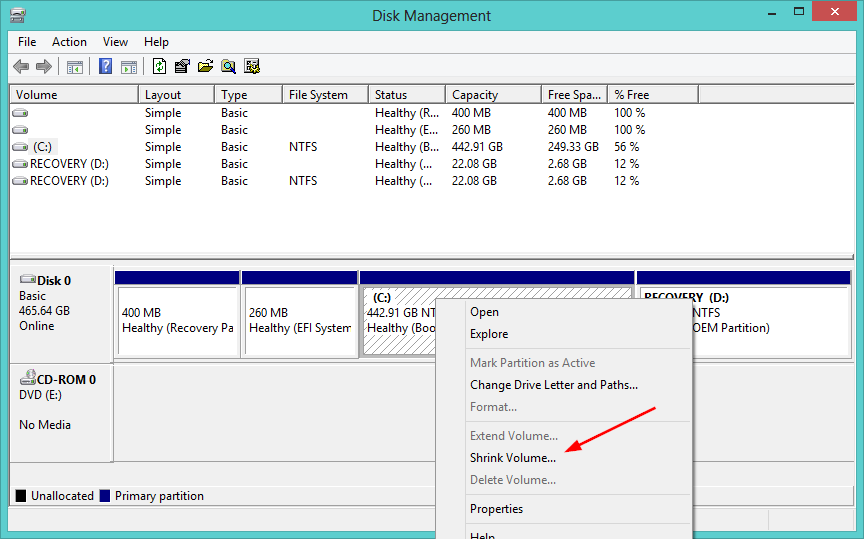
- Στο επόμενο παράθυρο, επιλέξτε πόσο χώρο θέλετε να εκχωρήσετε στο νέο διαμέρισμα και κάντε κλικ στο Μαζεύω.
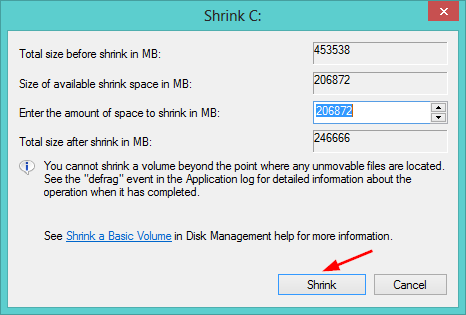
- Θα έχετε πλέον μη εκχωρημένο χώρο.
- Κάντε δεξί κλικ πάνω του και επιλέξτε Νέος απλός τόμος να εκτοξεύσει το Νέος Οδηγός απλού τόμου.
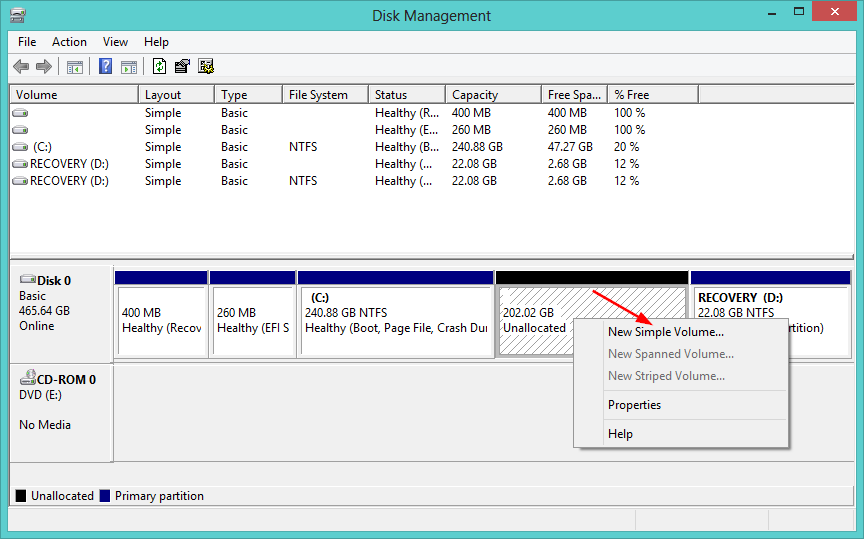
- Συνεχίστε να πατάτε Επόμενο στα διαδοχικά παράθυρα και αντιστοιχίστε ένα όνομα στη νέα μονάδα δίσκου.
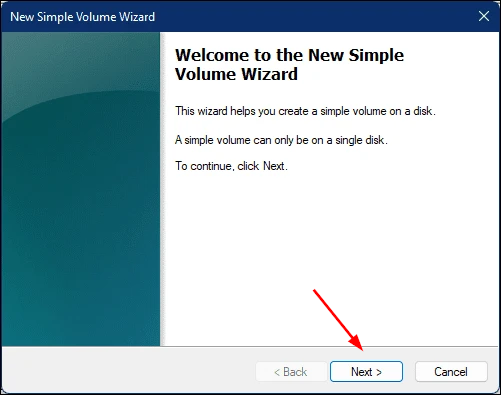
- Κάντε κλικ Φινίρισμα.
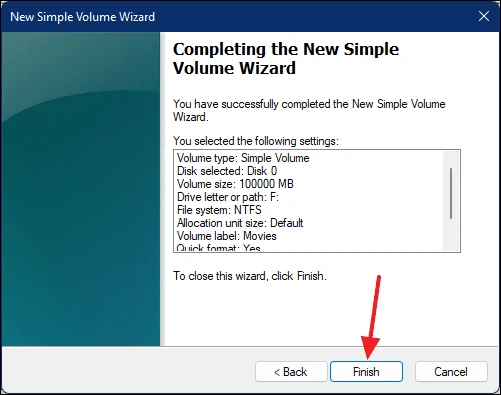
- Επιστρέψτε στον υπολογιστή σας για να δείτε το νέο διαμέρισμα.
- Πώς να κατεβάσετε το Adobe Reader δωρεάν για Windows 11
- Τα 15 καλύτερα θέματα και επιφάνειες των Windows 11 για λήψη δωρεάν
Μπορώ να διαγράψω μια μονάδα δίσκου για να δημιουργήσω μια άλλη;
Ναι, μπορείτε να διαγράψετε μια μονάδα δίσκου για να δημιουργήσετε μια άλλη. Η διαγραφή μιας μονάδας δίσκου θα διαγράψει όλα τα περιεχόμενά της, επομένως βεβαιωθείτε ότι έχετε μεταφέρει τα αρχεία που θέλετε να διατηρήσετε αλλού πριν τα διαγράψετε. Μόλις διαγράψετε τη μονάδα δίσκου, ο χώρος θα είναι διαθέσιμος για χρήση ως μέρος άλλων κατατμήσεων.
Για να διαγράψετε μια μονάδα δίσκου, ακολουθήστε τα παρακάτω βήματα:
- Τύπος Windows + Χ πλήκτρα ταυτόχρονα και επιλέξτε Διαχείριση δίσκου.
- Επιλέξτε τη μονάδα δίσκου που θέλετε να διαγράψετε, κάντε δεξί κλικ πάνω της και κάντε κλικ Διαγραφή τόμου.
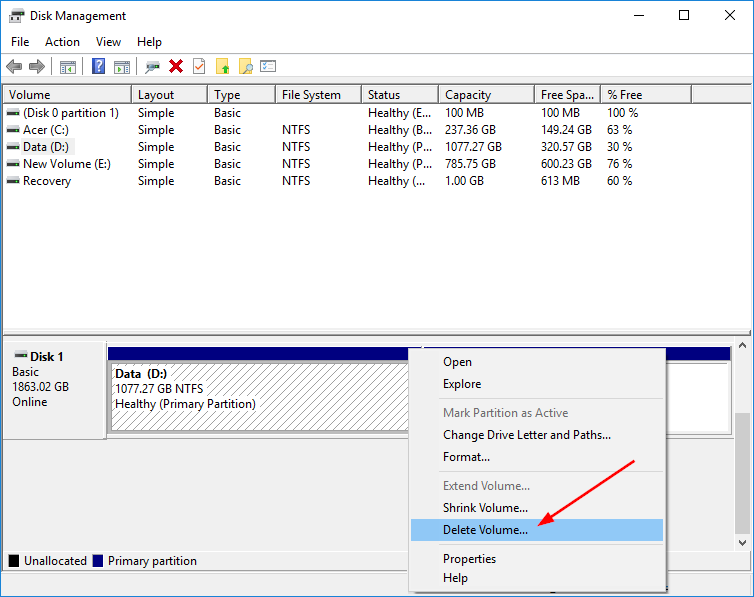
- Κάντε κλικ Ναί για επιβεβαίωση της διαγραφής.
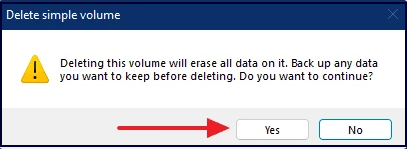
- Θα υπάρχει πλέον μη εκχωρημένος χώρος και μπορείτε να ακολουθήσετε τα παραπάνω βήματα για να του εκχωρήσετε ένα νέο όνομα.
Ελπίζουμε με τη βοήθεια αυτού του οδηγού, να καταφέρατε να διαιρέσετε τον χώρο του σκληρού σας δίσκου σε πιο χρήσιμα διαμερίσματα για να παραμείνετε οργανωμένοι.
Θυμάμαι να δημιουργήστε αντίγραφα ασφαλείας όλων των αρχείων σας προτού συρρικνώσετε ή διαγράψετε οποιαδήποτε μονάδα δίσκου. Επίσης, ρίξτε μια ματιά στο άρθρο μας σχετικά με το τι πρέπει να κάνετε εάν Τα Windows 11 απαιτούν περισσότερο ελεύθερο χώρο για αποφυγή προβλημάτων απόδοσης.
Ενημερώστε μας σε πόσα διαμερίσματα έχετε χωρίσει τον χώρο στον σκληρό σας δίσκο και για ποιον σκοπό τα χρησιμοποιείτε στην παρακάτω ενότητα σχολίων.
 Έχετε ακόμα προβλήματα;Διορθώστε τα με αυτό το εργαλείο:
Έχετε ακόμα προβλήματα;Διορθώστε τα με αυτό το εργαλείο:
- Κατεβάστε αυτό το εργαλείο επισκευής υπολογιστή Αξιολογήθηκε Εξαιρετική στο TrustPilot.com (η λήψη ξεκινά από αυτή τη σελίδα).
- Κάντε κλικ Εναρξη σάρωσης για να βρείτε ζητήματα των Windows που θα μπορούσαν να προκαλούν προβλήματα στον υπολογιστή.
- Κάντε κλικ Φτιάξ'τα όλα για να διορθώσετε προβλήματα με τις κατοχυρωμένες τεχνολογίες (Αποκλειστική Έκπτωση για τους αναγνώστες μας).
Το Restoro έχει ληφθεί από 0 αναγνώστες αυτόν τον μήνα.